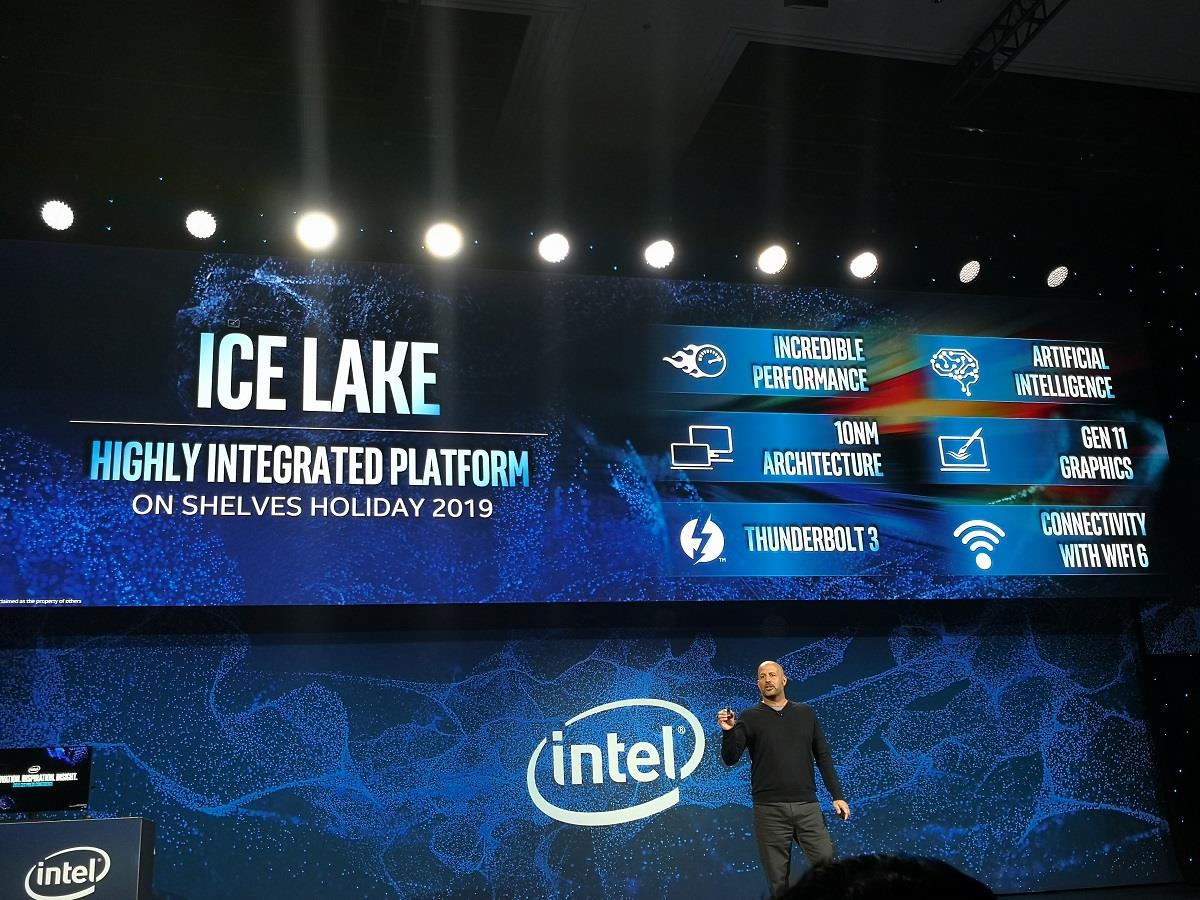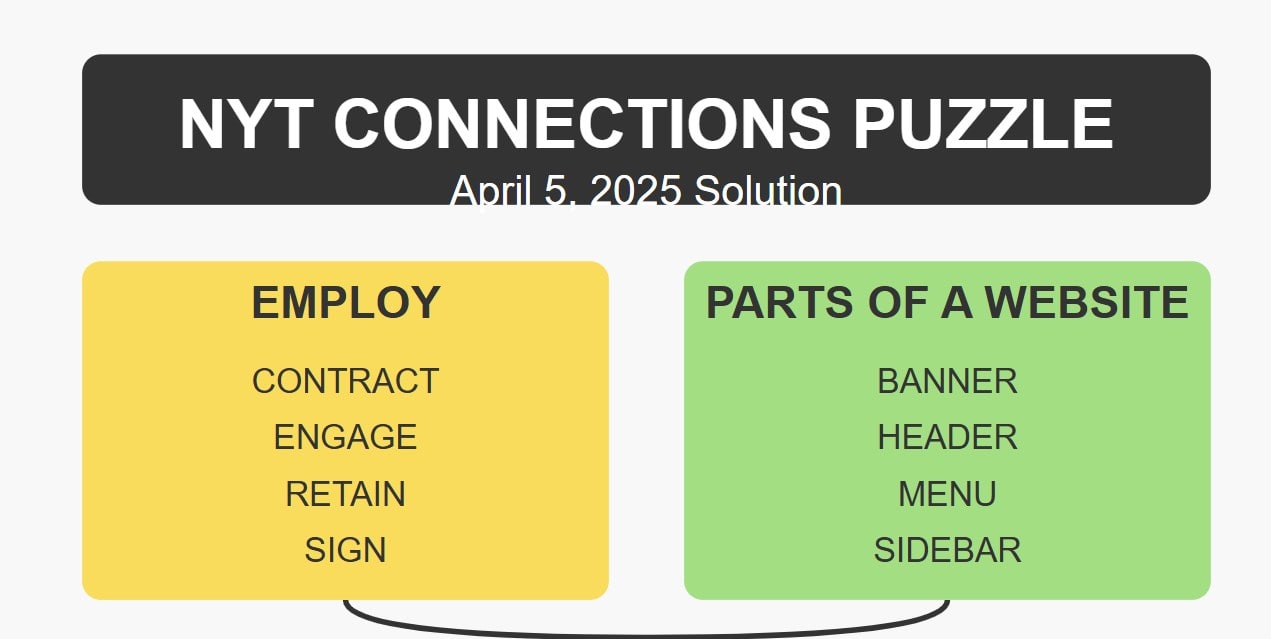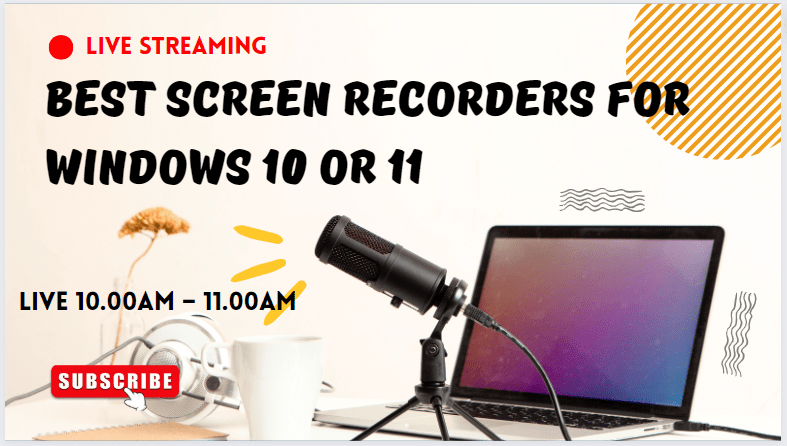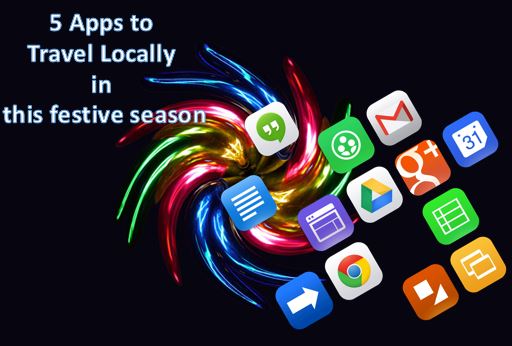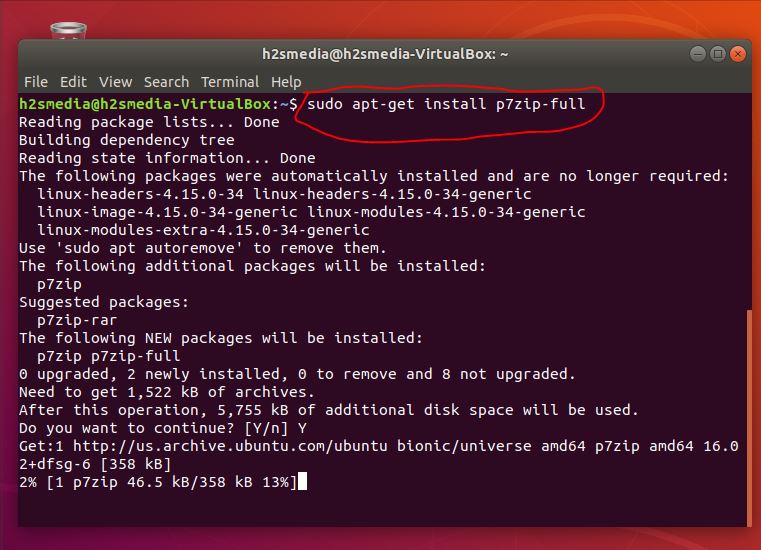Microsoft Windows Excel無疑是您可以用來整理數據和表,執行對它們的任務數量以更輕鬆完成工作的最佳程序之一。我們通常需要使用Microsoft Excel向床單添加大量敏感數據,我們可能不希望每個人都偷看它們。因此,保護您的床單免於查看或被某人進行編輯的最佳方法是使用強密碼保護它,這無疑是最簡單的安全模式,不會很快就不會過時。
您不需要任何單獨的軟件來密碼保護您的工作表,因為您已經擁有該工具或使用Microsoft Excel中的密碼來保護您的工作表的選項。您只需要做的是,選擇密碼。如果您認為您的工作表足夠好,可以被某人看到,但是如果某人編輯它,就會出現問題,您可以使用密碼保護工作表,以便沒有人可以編輯它,但是可以毫無問題地查看它。因此,當您想密碼保護您的Microsoft Excel紙時,球就在您的球場上。
因此,毫無疑問,讓我們開始如何密碼保護您的Microsoft Excel表,以使您的敏感數據以最佳方式隱藏。
您如何密碼保護Excel文件(僅讀取)
- 打開任何工作簿或Sheet Microsoft Excel,首先保存。
- 這樣做之後,單擊'文件'選項卡
- 然後單擊與'相對應的下拉菜單保護工作簿' 在下面'資訊'。

- 在這裡,您可以找到多個保護工作簿的選項。最簡單的是,工作簿將始終打開僅讀取模式這樣沒有人可以做出任何更改。
- 但是,這不是您要尋找的一個,大多數用戶尋找的選擇是'加密密碼'選項,以便您或其他任何人每次嘗試打開工作簿時都必須輸入密碼。

- 還有一些其他選項,可以保護當前工作表,保護工作簿結構通過更改,添加數字簽名以保持文檔的完整性等等。
- 一旦您單擊加密密碼選項輸入您要用於保護工作簿的密碼。
- 一樣創建新密碼,為了進行驗證,您將必須兩次輸入密碼,一旦完成,只需單擊確定即可。您可以使用任何密碼來保護您的文檔。沒有密碼標準,但我建議您使用一個密碼,該密碼使用數字,字母和特殊字符的組合來最大程度地保護。

- 現在,您的工作簿受到保護,您可以找到用黃色突出顯示的“保護工作簿”選項,這意味著已啟用了保護。

- 現在,是時候嘗試打開工作簿了。您將必須輸入密碼,這很正常。

- 您可以在“保護工作簿”中隨時刪除或取消保護工作簿,然後單擊'加密密碼',為了取消保護簿。您將必須最後一次輸入密碼才能解開工作表。

- 即使您保存XLS格式的工作簿,這是幾乎所有Microsoft Excel版本中支持的舊格式。但是,如果您嘗試將文檔保存到XLS格式中,則將警告您以XML格式保存該文檔,以使其與舊的XLS格式相比,以更強的安全性。無論您是否要以XML格式保存文檔,這都是您的選擇。
一旦密碼用一些密碼保護Excel表,我建議您在某個安全的位置記錄密碼,因為如果您出於任何原因丟失密碼,文檔將完全無法恢復。到目前為止,我還沒有找到任何選項,這對於迄今為止打開受保護的Microsoft Excel文件很有用。但是,您甚至可以使用蠻力技術,但是根據密碼中字符的數量以及使用中使用的字母和數字和特殊字符的組合,可能需要大量時間。除非您使用量子計算機,否則可能需要幾年的密碼破解!
如果您打算保護您的Microsoft Word或PowerPoint文件,則可以按照相同的方法分別在Word和PowerPoint文件上密碼保護您的文檔和演示文稿。
因此,這就是關於如何使用密碼來保護Excel表的全部。你還有什麼要問的嗎?請隨時在下面對同一評論。
其他文章要閱讀: